Бесплатная консультация
Введите свои контактные данные, чтобы заказать консультацию
Связаться с нами
Задать любой вопрос вы можете по телефону ✆ +7 (812) 926-38-37 (по будням: с 10:00 до 18:00)
Установка и настройка Яндекс Метрики: пошаговое руководство
Время прочтения: 10 мин.
Яндекс Метрика – важный инструмент маркетингового анализа и продвижения, представляющий собой сервис аналитики веб-сайтов. Данная система собирает статистические данные о пользователях, которые посещают ваш интернет-ресурс и совершают на нем определенные действия – либо, напротив, не совершают. Метрика как раз и помогает понять – почему это происходит и как достичь необходимых целей. Иными словами, с помощью полученных данных можно определить, в чем сильные и слабые стороны вашего ресурса, что мешает пользователям оставить заявку или сделать заказ, а исходя из этого – повысить удобство использования сайта, улучшить конверсии, продажи и так далее.
Яндекс Метрика собирает информацию о вашей целевой аудитории: источники поступления трафика на сайт, географическое местоположение пользователей, их пол, возраст, интересы. Также в отчетах сервиса отображается время, проведенное пользователями на страницах, порядок переходов, взаимодействие с формами обратной связи, глубина просмотра и другие данные.
Для владельца любого бизнеса такая информация незаменима, поскольку именно она помогает лучше понять свою целевую аудиторию и по-новому взглянуть на свой сайт. Ведь сайт, прежде всего – это маркетинговый инструмент, а не просто страница о вашей компании. С помощью полученных данных вы можете сделать выводы о том, какие страницы наиболее посещаемы, удобен ли сайт в использовании, почему пользователи отказываются от совершения сделки и покидают ресурс, не совершив целевого действия. Без владения этими сведениями вы просто не сможете выявить проблемные места, а значит – исправить их. Своевременное реагирование на изменение аудитории, трафика и другие нюансы позволит повысить количество и качество конверсий и продаж, а в конечном счете – доход вашей фирмы.
Для владельца любого бизнеса такая информация незаменима, поскольку именно она помогает лучше понять свою целевую аудиторию и по-новому взглянуть на свой сайт. Ведь сайт, прежде всего – это маркетинговый инструмент, а не просто страница о вашей компании. С помощью полученных данных вы можете сделать выводы о том, какие страницы наиболее посещаемы, удобен ли сайт в использовании, почему пользователи отказываются от совершения сделки и покидают ресурс, не совершив целевого действия. Без владения этими сведениями вы просто не сможете выявить проблемные места, а значит – исправить их. Своевременное реагирование на изменение аудитории, трафика и другие нюансы позволит повысить количество и качество конверсий и продаж, а в конечном счете – доход вашей фирмы.
Как создать счетчик Яндекс Метрики
Заказать установку счетчика Яндекс Метрики можно в профильном агентстве, а можно сделать самостоятельно. Прежде чем перейти к установке счетчика непосредственно на сайт, нужно создать его на сервере Яндекса. Для этого делаем следующее:

Регистрируем новую учетную запись на Яндексе, либо авторизуемся на сервисе, если у вас уже есть аккаунт. Это может быть учетка для входа в Почту или Директ – через нее вы также заходите и в Метрику.

Добавляем счетчик. После входа в Метрику переходим в раздел «Счетчики» и нажимаем кнопку «Добавить счетчик».
Вам откроются настройки, в которых нужно придумать название для вашего счетчика (любое удобное для вас), указать домен (с http:// или без http://), указать часовой пояс и почту для получения уведомлений. В графе «Принимать данные только с указанных сайтов» необходимо поставить галку, чтобы в ваши отчеты не попадали данные со сторонних сайтов.
Далее необходимо включить опцию «Вебвизор, карта скроллинга, аналитика форм». Вебвизор отображает видеозапись действий пользователя на странице. Тепловые карты показывают самые востребованные зоны страниц.
Далее необходимо включить опцию «Вебвизор, карта скроллинга, аналитика форм». Вебвизор отображает видеозапись действий пользователя на странице. Тепловые карты показывают самые востребованные зоны страниц.
После установки настроек вам останется только принять Условия пользовательского соглашения и нажать кнопку «Создать счетчик». После создания вы получите уникальный код, который вам необходимо добавить в код вашего сайта.
Настройка целей в Яндекс Метрике
Настроить цели Метрики можно во вкладке «Цели» в вашем кабинете.
Цели в Метрике бывают следующими:

Количество просмотров – количество страниц сайта, просмотренных пользователем за одно посещение.

Количество посещений – количество просмотров определенных заданных страниц.

Клик на e-mail – клики по адресам, указанным на сайте, или по одному выбранному адресу.

Звонок – передача данных о звонках.

Java-script событие – действия, клики, в результате которых пользователь не попадает на другую страницу, то есть не происходит смена URL. Сюда относится отправление формы заявки, обратной связи и т.д.

Составная цель включает несколько шагов. Например, помогает отследить, на каком этапе оформления заказа пользователи чаще всего уходят.
Всего для счетчика можно установить до 200 целей.
Какие отчеты предоставляет Яндекс Метрика
Данные о посетителях, которые получает счетчик, формируются в отчеты. Вы можете настроить их вывод в разделе «Сводка».
Существует несколько групп отчетов:

«Стандартные». В этой группе представлены самые важные для веб-аналитики отчеты.

«Мои отчеты». К ним относятся отчеты с личными настройками, созданные под ваши цели.

«Избранные». В эту группу вы можете добавить отчеты, которые представляют лично для вас наибольшую ценность.

«По расписанию». Здесь можно генерировать необходимые отчеты по конкретным датам.
Самые главные отчеты в Метрике, которые пригодятся вам в аналитической работе и дальнейшем продвижении, следующие:

Посещаемость. В этом отчете вы увидите, в какие дни недели, месяца, года и так далее поступает самый высокий трафик.

Конверсии. Этот отчет показывает, достигаются ли цели, настроенные вами.

Источники. Здесь вы можете посмотреть, откуда приходит трафик – из поисковика, рекламных объявлений, соцсетей, рассылок и т.д.

UTM. Отчет по UTM-меткам дает более точные данные о переходах на сайт. Полезно в случае, если вы рекламируете свой ресурс на других сайтах.

Поисковые запросы. Из этого отчета можно узнать, какие ключевые фразы пользователи используют чаще всего.

Расходы, ROI. Отчет полезен в случае, если вы даете рекламу в Яндекс Директ. Наглядно показывает цены за клик, целевое действие и т.д.

Поисковые системы. В отчете видно, из каких поисковиков идет самый большой трафик.

Аудитория. Здесь представлены данные о посетителях – их возраст, пол, местоположение.

Технологии. Отчет показывает, с каких устройств приходят пользователи, а также какими блокировщиками рекламы они пользуются

Время загрузки страниц. С помощью этого отчета можно выявить, как страницы сайта загружаются медленно, чтобы сделать их оптимизацию.
Как установить счетчик Яндекс Метрики на сайт
Существует несколько способов установки, которые вы можете использовать в зависимости от ваших навыков и типа CMS, на которой работает ваш ресурс. Поговорим о них поподробнее.
Как установить Яндекс Метрику вручную через html
В этом случае вам потребуется скопировать код счетчика Метрики через кнопку «Скопировать код» и вручную вставить его в html-код страниц, за которыми вы хотите наблюдать. Лучше всего размещать счетчик в тех частях, которые используются на всех страницах сайта: обычно это его верхняя часть (header, «шапка») и нижняя часть (footer, «подвал»).
Код счетчика необходимо поместить внутрь тегов <head></head> или <body></body>. Лучше всего сделать это в начале страницы – так счетчик будет быстрее срабатывать и передавать данные о посетителе даже в случае, если последний сразу же закрыл страницу сайта.
Код счетчика необходимо поместить внутрь тегов <head></head> или <body></body>. Лучше всего сделать это в начале страницы – так счетчик будет быстрее срабатывать и передавать данные о посетителе даже в случае, если последний сразу же закрыл страницу сайта.
Важно помнить, что если впоследствии вы меняете настройки счетчика Яндекс Метрики, то код на сайте необходимо будет обновить.
Установка Яндекс Метрики на сайт через GTM
GTM, или Google Tag Manager – это бесплатный диспетчер тегов на базе Google, который позволяет создавать и обновлять теги для сайта и управлять ими. С помощью этого инструмента также можно настроить код счетчика Метрики для вашего ресурса.
Для этого вам необходимо зарегистрировать или иметь уже готовый аккаунт Google. Заходим в него и создаем аккаунт GTM, нажав кнопку «Создать аккаунт».
При добавлении указываем страну, название контейнера и область, где он будет использоваться – «Веб-сайт». Далее нажимаем «Создать» и принимаем Условия использования инструмента GTM.
Вы получите специальный код, который нужно вставить в диспетчер. Первую его часть необходимо вставить вверху секции внутри тега <head></head>, вторую – внутри тега <body></body>.
Далее нужно выйти в раздел «Рабочая область» и сделать следующее:
Для этого вам необходимо зарегистрировать или иметь уже готовый аккаунт Google. Заходим в него и создаем аккаунт GTM, нажав кнопку «Создать аккаунт».
При добавлении указываем страну, название контейнера и область, где он будет использоваться – «Веб-сайт». Далее нажимаем «Создать» и принимаем Условия использования инструмента GTM.
Вы получите специальный код, который нужно вставить в диспетчер. Первую его часть необходимо вставить вверху секции внутри тега <head></head>, вторую – внутри тега <body></body>.
Далее нужно выйти в раздел «Рабочая область» и сделать следующее:

Зайти в раздел «Теги», нажать «Создать», придумать название новому тегу.

Открыть «Триггеры», выбрать время работы тега и поставить галочку в пункте «Все страницы».

Переходим в поле «Конфигурация», выбираем пункт «Пользовательский html» и в открывшемся окне вставляем код Яндекс Метрики. Сохраняем изменения и нажимаем «Отправить».

Далее в открывшемся окне делаем короткое описание внесенных нами изменений и публикуем.
Установка счетчика Метрики через плагины
В тех случаях, когда у вас нет достаточной уверенности в работе с кодом, можно воспользоваться специальными плагинами для различных CMS.
Установка плагина означает внедрение дополнительного инструмента на сайт, который не потребует от вас взаимодействия с кодами и диспетчером Google. На практике это означает, что вам требуется всего лишь скачать плагин, настроить его, ввести код вашего счетчика и включить.
Установка плагина означает внедрение дополнительного инструмента на сайт, который не потребует от вас взаимодействия с кодами и диспетчером Google. На практике это означает, что вам требуется всего лишь скачать плагин, настроить его, ввести код вашего счетчика и включить.
Возможность установки плагина предусмотрена на CMS Wordpress, Joomla, Opencart. Это простое и удобное решение, для которого не требуется специальных знаний и умений.
Как установить Яндекс Метрику на основные CMS?
В этом разделе подробнее рассмотрим способы установки счетчика на сайт в зависимости от типа системы управления контентом, которую вы используете.
Первый шаг – скопировать код счетчика из Яндекса. Дальнейшие шаги описаны ниже.
Как установить Метрику на Битрикс
Для сайта на платформе Битрикс алгоритм действий следующий:

Нажимаете кнопку «Настройки» (располагается вверху страницы или слева). С левой стороны откроется список настроек. Выбираете «Настройки продукта», далее – «Сайты», затем – «Шаблоны сайтов».

Выбираете нужный шаблон и нажимаете «Изменить». У вас откроется окно с кодом.

В окне с кодом спускаетесь вниз и вставляете код счетчика перед закрывающим тегом.
Установка Метрики на Wix
Если сайт работает на CMS Wix, то необходимо выполнить действия:

Зайти в админке в раздел «Интеграции». В открывшемся списке выбрать «Яндекс Метрику» и нажать «Вперед».

Справа вверху кликнуть опцию «Подключить Яндекс Метрику».

В открывшемся окне ввести номер вашего счетчика и сохранить.
Данные Метрики появятся в течение одной недели.
Устанавливаем Яндекс Метрику на Modx
Для сайтов на Модэксе делаем следующее:

Заходим в раздел «Элементы», открываем «Чанки».

Создаем новый чанк, даем ему название metrika, вставляем в него код счетчика Метрики и сохраняем изменения.

Затем идем в раздел footer («подвал» сайта) и вставляем в него название нового чанка.
В Модэксе есть и другой способ. Достаточно просто добавить фрагмент кода счетчика в чанк футера, и счетчик начнет работать.
Как добавить счетчик Яндекс Метрики на Tilda
На сайты, созданные на конструкторе Тильда, Метрику устанавливаем следующим образом:

Заходим на Тильду, переходим в «Настройки сайта» (Settings), далее – в раздел «Аналитика» (Analytics & SEO).

Находим Google Tag Manager и нажимаем «Подключить» (Connect).

В открывшемся окне разрешаем доступ к данным Яндекса и сохраняем.
Важно!
После установки счетчика необходимо переопубликовать все страницы сайта.
После установки счетчика необходимо переопубликовать все страницы сайта.
Статистика начнет собираться в течение нескольких часов.
Как установить счетчик Метрики для Wordpress через плагин
Для установки счетчика на Вордпресс необходимо сделать следующее:

Зайти в админку вашего сайта, перейти в раздел «Плагины» и нажать кнопку «Добавить новый».

Справа в строке поиска наберите «Яндекс Метрика». Нажмите «Установить» и «Активировать».

Далее идите в «Настройки», выберите в выпадающем списке «Яндекс Метрику» и включите «Основной режим».

Перейдите обратно в админку сайта и в «Настройках» вставьте скопированный номер счетчика Яндекса. В этом же разделе установите необходимые настройки отслеживания и сохраните изменения.
Яндекс Метрика для Wordpress без плагина
В случае, если вы не используете специальный плагин для Wordpress, код счетчика необходимо будет прописать в коде сайта. Сделать это нужно так:

Войти в админку, далее – в раздел «Внешний вид», затем – во вкладку «Редактор тем».

В открывшемся списке файлов найти header.php (предпочтительнее) или footer.php.

Открываем файл и ищем внизу кода закрывающие теги </head> или </body>. Перед ними вставляем код счетчика.
Плагин Яндекс Метрики для Joomla
Если ваш сайт создан на Джумле, то скачиваем соответствующий плагин и выполняем следующие действия:

Далее идем в админку, находим раздел «Расширения», открываем «Менеджер расширений» и нажимаем «Установка».

В открывшемся окне выбираем установочный файл и открываем его. Плагин устанавливается на сайт.

Затем снова заходим в «Расширения», открываем «Плагины». Находим наш новый плагин и кликаем на него.

Выбираем режим «Включено». Затем открываем вкладку «Параметры», в поле «Яндекс Метрика ID» вставляем скопированный код счетчика из Яндекса и сохраняем.

После этого идем в Яндекс, нажимаем желтый значок «Изменить» в нашем счетчике. Если значок стал зеленым – установка выполнена правильно.
Как установить счетчик для Joomla через html
Установить счетчик на Джумлу можно и вручную путем добавления в html-код. Заходим в админку и делаем следующее:

На верхней панели открываем «Расширения», переходим в «Менеджер модулей» и в правом углу сверху нажимаем «Создать».

У вас откроется окно, в котором необходимо выбрать «Произвольный html-код».

Далее нужно заполнить поле «Заголовок» – любое удобное для вас название, затем для параметра «Показать заголовок» выбрать режим «Нет». В режиме «Включен» выбираем «Да», а в «Доступе» – «Все».

Спускаемся вниз, в окно пользовательского текста, и вставляем в него код счетчика Метрики.
Установить счетчик через плагин для OpenCart
Скачиваем плагин для ОпенКарт и заходим в админку сайта. Далее делаем следующее:

Заходим в раздел «Установка дополнений/расширений». Нажимаем «Загрузить» и загружаем скачанный файл плагина.

Идем в «Менеджер дополнений». Здесь обновляем данные и устанавливаем права на просмотр и управление.

В поле для ввода вписываем номер счетчика Метрики.
Установка счетчика для OpenCart без плагина
Чтобы установить счетчик Метрики для Опенкарт вручную, запоминаем следующий алгоритм:

Заходим в админке в раздел «Система» и далее – в «Настройки».

Нажимаем «Изменить» и открываем вкладку «Сервер».

Затем в окне «Код Google Analytics» прописываем код счетчика и сохраняем.
Как проверить корректность работы счетчика Яндекс Метрики?
После установки счетчика рекомендуется убедиться, что настройка выполнена правильно и всё работает как надо. Существует несколько способов проверить корректность установки.
Как проверить счетчик в Яндекс Метрике
Для этого нужно зайти в Метрику, во вкладку «Мои счетчики», и нажать на кружок возле счетчика, который вы хотите проверить. Если установка выполнена и сервис работает правильно, то данный кружок будет зеленым. Если красный либо желтый – сервис работает некорректно.
Ниже можно ознакомиться со списком значений индикатора.
Ниже можно ознакомиться со списком значений индикатора.
- Ожидает проверки наличияСчетчик еще не прошел проверку на сервере
- Обновление статуса недоступноСкорее всего, не заполнено поле «Адрес сайта» в настройках счетчика
- Корректно установленСчетчик работает
- Не установленСчетчик отсутствует или установлен неправильно
- Не удалось проверитьСайт недоступен
- Сайт зараженСайт попал в список зараженных сайтов на Яндексе
- Неизвестная ошибкаПричина ошибки не выявлена
Как проверить счетчик Метрики на сайте
Для этого открываем консоль браузера (Console) и вводим команду yaCounterXXXXXXXX, где XXXXXXXX – номер вашего счетчика. Далее нажимаем Enter.
Если счетчик работает неправильно, то вы увидите сообщение об ошибке. Выполнить эти действия необходимо для каждой страницы, которую вы хотите проверить.
Если счетчик работает неправильно, то вы увидите сообщение об ошибке. Выполнить эти действия необходимо для каждой страницы, которую вы хотите проверить.
Проверка счетчика через оператор ?_ym_debug=1
Для этого нужно открыть любую страницу вашего сайта и в поле адресной строки (URL) дописать ?_ym_debug=1.
Обновляем страницу и нажимаем Ctrl+Shift+J. С правой стороны у вас откроется консоль сайта (Console). Если счетчик включен и работает корректно, то в консоли вы увидите его номер (Counter) и поступающие данные.
Обновляем страницу и нажимаем Ctrl+Shift+J. С правой стороны у вас откроется консоль сайта (Console). Если счетчик включен и работает корректно, то в консоли вы увидите его номер (Counter) и поступающие данные.
Так же можно проверить корректность настройки цели. Например, если настроена цель-событие на нажатие по номеру телефона, то с введенным ?_ym_debug=1 в консоли можно увидеть ответ «Reach goal» и id цели, которая сработала.
Если информации в консоли нет, значит счетчик отсутствует или установлен некорректно. Если всё сделано правильно, то Метрика начнет собирать данные уже через 2-3 часа после внесенных изменений.
Авторы статьи
- ПолинаГлав.ред., копирайтер,
контент-менеджер
Статья была полезной?
Подпишись на полезные материалы
Делимся инсайдерской информацией, только тсссс!


